发布时间:2022-04-28 13: 59: 14
关键词:ABBYY FineReader PDF 15
品牌型号:小米Air13
系统:Windows10
软件版本:ABBYY FineReader PDF 15
人们在阅读PDF文档的时候,如果有大纲作辅助,就能够清晰简明地了解PDF文档内容的逻辑结构和重点内容。热门的PDF处理软件ABBYY FineReader PDF 15就可以为PDF文档制作大纲,以下为具体操作步骤讲解。
第一、导入PDF文档
点击ABBYY FineReader PDF 15主界面的“打开PDF文档”,接着在弹出的窗口中选择指定的PDF文档将其导入ABBYY FineReader PDF 15的PDF编辑器中。
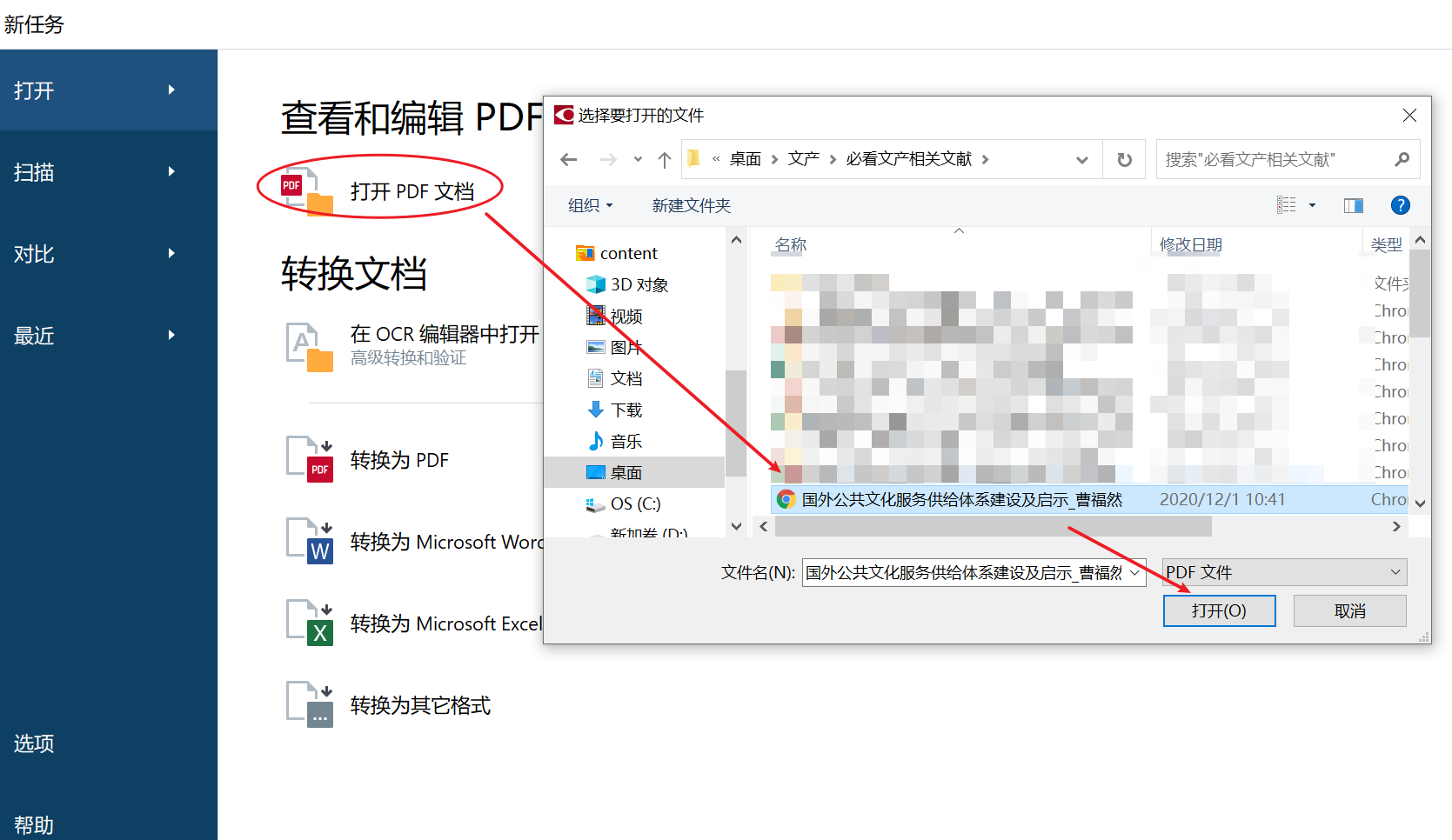
第二、选择文字设为一级大纲
选中指定的PDF文本内容,右键点击“添加书签”选项,此段文字就被设置成了一级大纲。
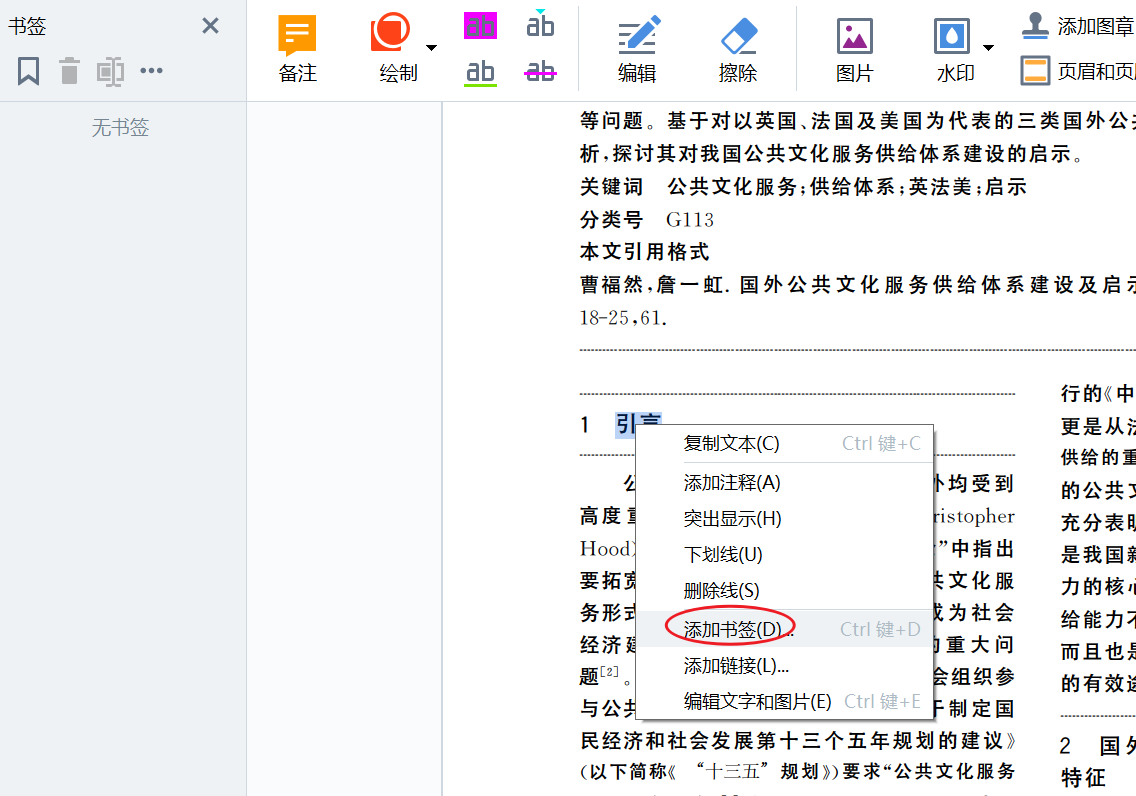
选择文字设置成一级大纲时的标题状态为可编辑模式,用户可以根据需求修改一级大纲的内容。
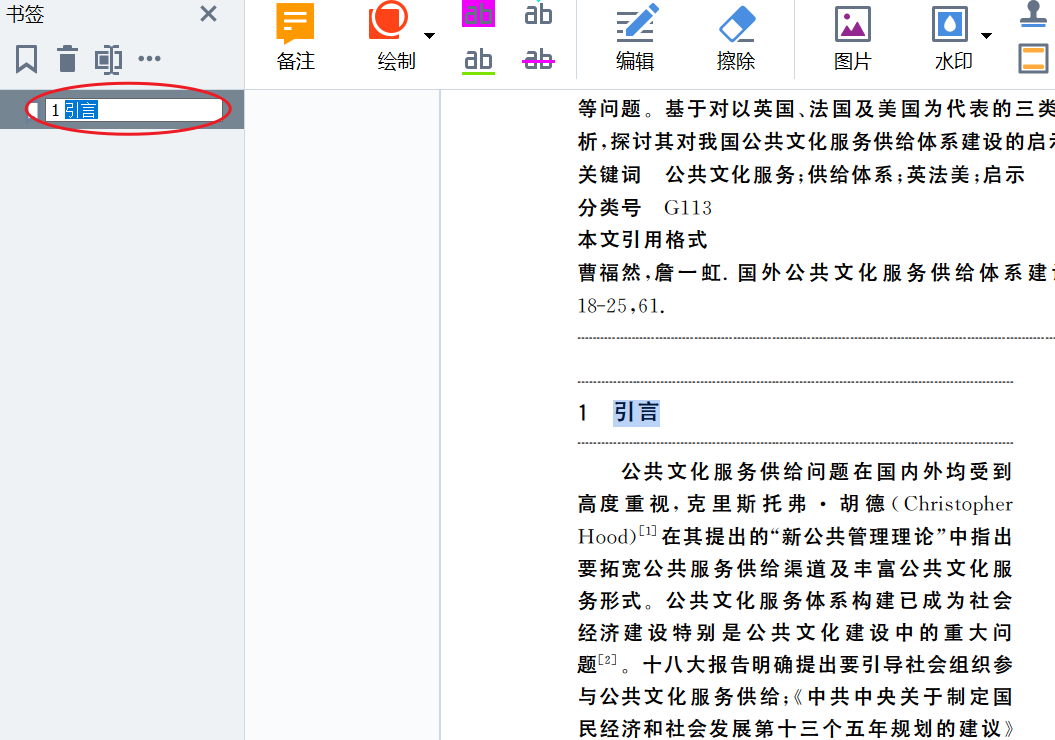
第二、选择文字设为二级大纲
接着选择文字重复上述操作将其设为一级大纲,然后右键点击此大纲,在菜单栏中点击“向右侧移动一层”选项,如图4左侧所圈,一级大纲由此转换为二级大纲。
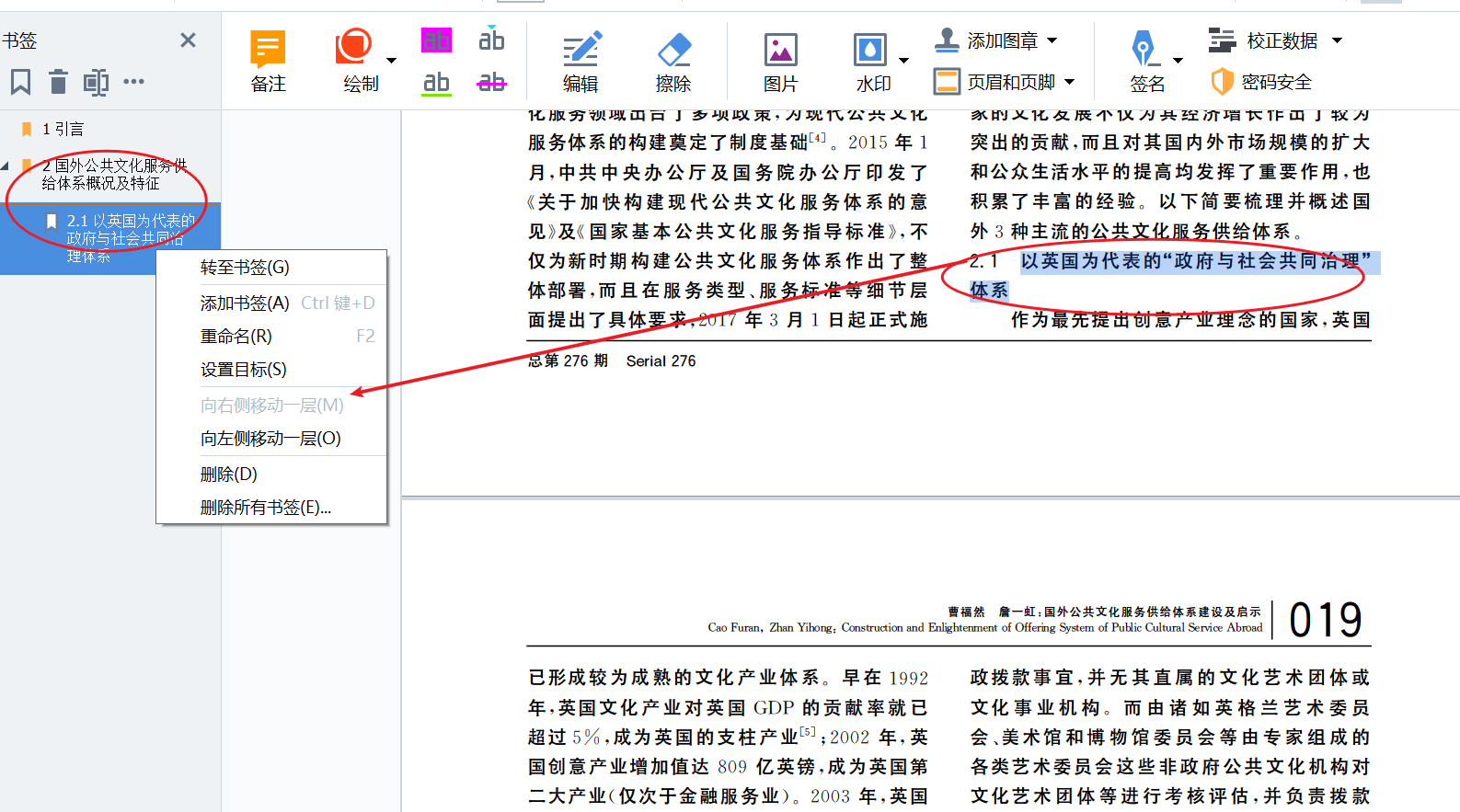
设置完二级大纲后再选中文字,ABBYYFineReaderPDF15默认设置为与上一步操作相同的二级大纲,如果需要设置一级大纲,就可以右键点击此二级大纲的“向左侧移动一层”选项。
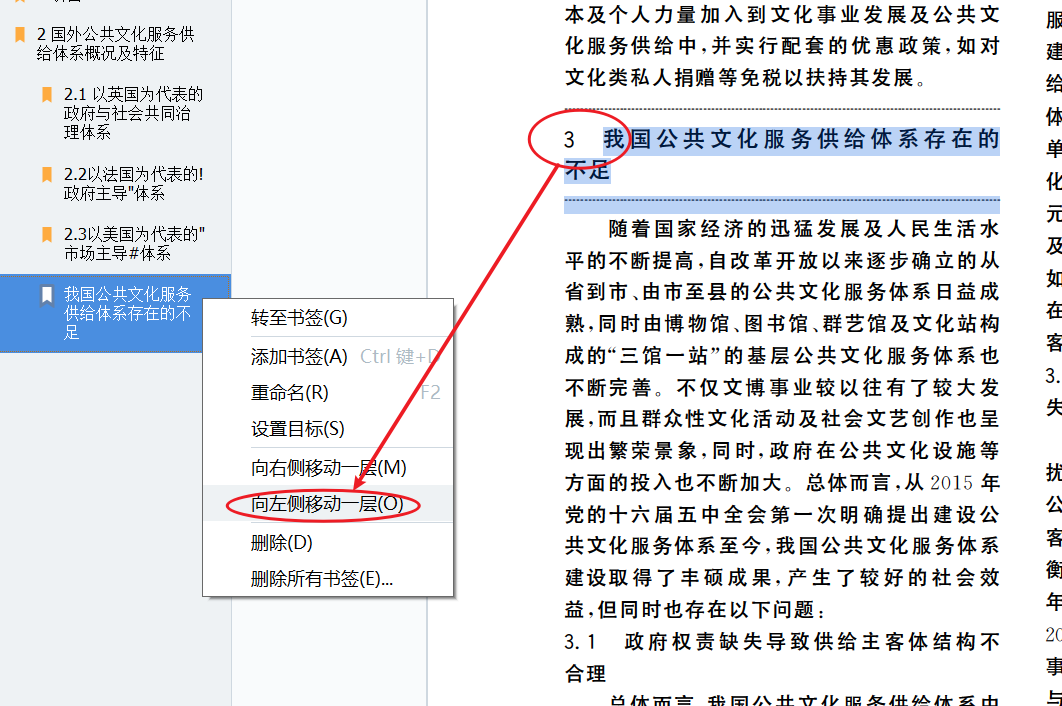
第三、重命名大纲标题
设置完大纲后,用户还可以右键点击大纲标题选择“重命名”选项,以此对部分大纲标题做出进一步修改和完善。
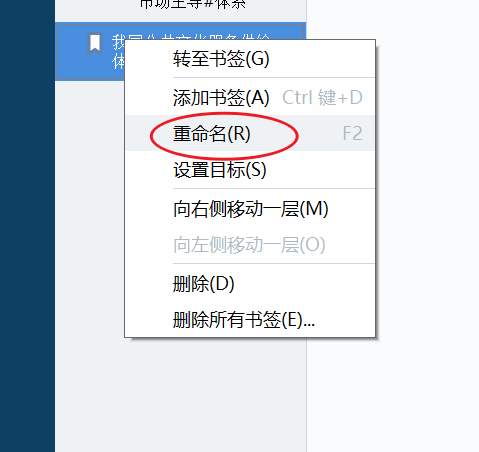
第四、自定义添加大纲
在ABBYYFineReaderPDF15左侧大纲列表区域,右键点击“添加书签”选项。出现新的大纲标题,用户可以自定义输入大纲的标题文本。
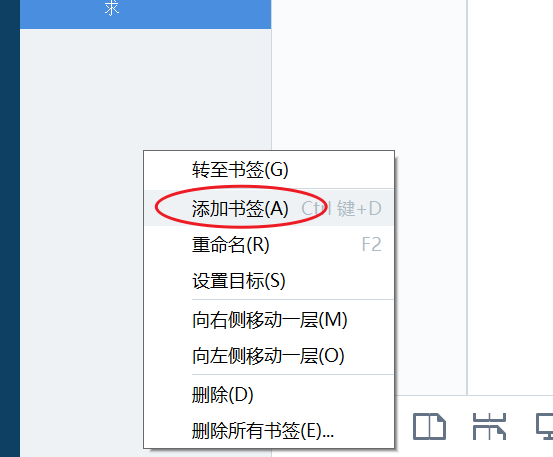
大纲标题完成后右键点击“设置目标”选项,PDF文档页面随着鼠标出现光标图案,用户可以自定义将此大纲设置在PDF文档界面的任意位置。
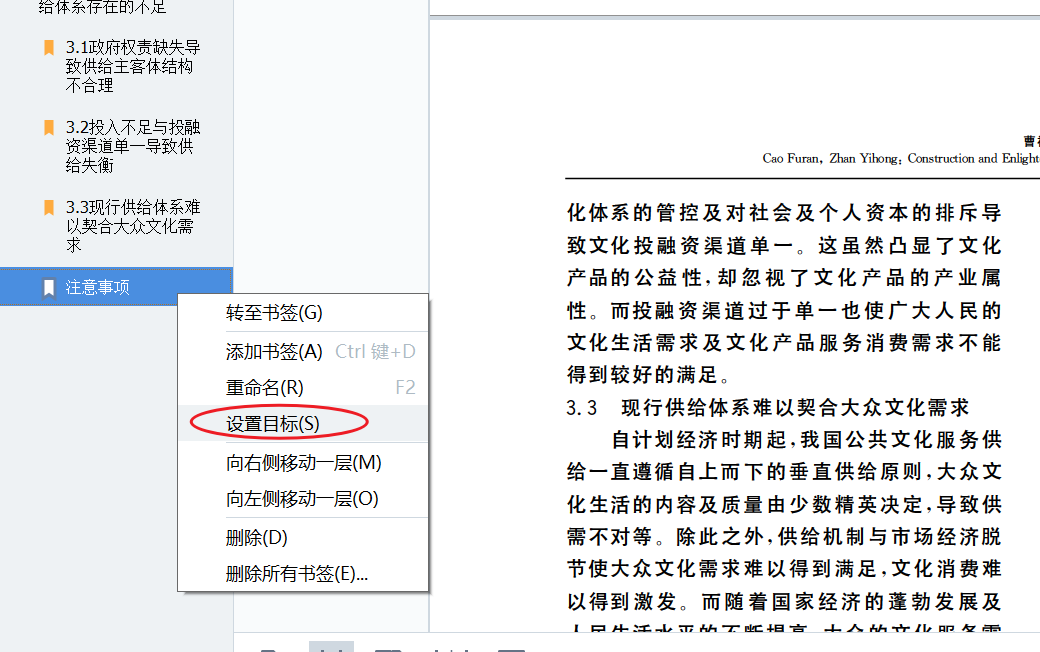
如图9所示即为PDF文档大纲的制作结果,用户可以通过图中所圈的三角形图标来隐藏或展开二级大纲内容。
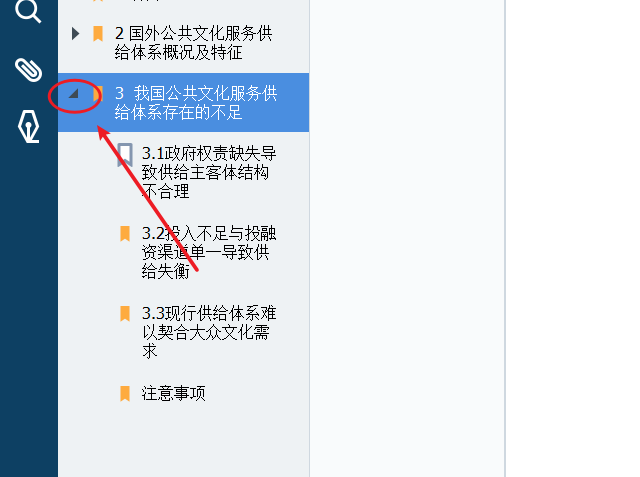
以上就是用ABBYY FineReader PDF 15为PDF文档制作大纲的操作步骤,大家可以看着教程学习此操作技巧,然后尝试为PDF文档制作一份大纲吧。
作者:Blur
展开阅读全文
︾
读者也喜欢这些内容:

PDF编辑器怎么用橡皮擦 PDF编辑器怎么擦除文字
擦除工具可以帮助你删除文档中的错误或不需要的信息,或者是要遮盖敏感内容,又或者是想在一份已有的文档上进行再创作。那在PDF编辑器中具体该怎么使用擦除工具呢?下面一起来了解pdf编辑器怎么用橡皮擦,pdf编辑器怎么擦除文字的相关内容。...
阅读全文 >

PDF转成图片的方法 PDF转图片不清晰怎么办
PDF文档和图片都是常用的文件格式,在工作中我们需要根据不同的需求来灵活地对文件的格式进行更改,这就需要我们掌握PDF转成图片的方法。PDF转图片不清晰怎么办?下文中会为大家进行详细地解答。...
阅读全文 >

PDF怎么压缩文件大小 PDF怎么压缩到又小又清晰
PDF是我们比较常见的文件类型,现在许多平台在上传文件时都会要求上传PDF格式。但是如果我们的PDF文件超过了平台的限制会导致上传失败,这对于许多人来说是一个十分头疼的问题,那么我们今天就来说一说PDF怎么压缩文件大小,PDF怎么压缩到又小又清晰。...
阅读全文 >

ABBYY FineReader PDF 安装、激活、换机教程
ABBYY FineReader PDF 是一款专业的OCR文字识别软件,ABBYY基于AI的OCR技术,在现代工作环境中使各种文档的数字化、检索、编辑、保护、共享和协作变得更容易。减少了由多种原因导致的效率低下,不可访问、不可查找的文档和信息;涉及纸面文档和数字文档混合的工作流;以及需要使用多个软件应用程序的任务。那么当你购买了ABBYY FineReader PDF之后,当想需要换电脑的时候,怎么才能完成ABBYY安装、激活、换机操作呢,下面本篇文章就来为大家解答一下相关步骤。...
阅读全文 >